SPONSORED LINK
様々な仮想通貨を最大500倍ものハイレバレッジでトレードできる「CryptoGT」(クリプトジーティー)の登録方法を画像交えてご紹介します。
アカウントの作成からMT5の口座開設、二段階認証の設定方法まで、順を追って分かりやすくまとめました。
CryptoGTってどんな取引所?

CryptoGT(クリプトジーティー)は、仮想通貨(暗号資産)のレバレッジ取引に特化したデリバティブ取引所です。
2018年6月1日に「CryptoCM」として運営が始まったのち、2018年8月6日よりその名を現在の「CryptoGT」へと改め、現在はマーシャル諸島のHatio Ltdという会社が運営母体となっています。運営歴はまだ1年半ほど(記事執筆時点)ではあるものの、日本ではBitMEX(2014年設立の大御所)に次ぐほどの人気があり、運営側も日本人顧客を強く意識しているためか、Webサイトは完全に日本語化されています。
特筆すべきは、最大500倍という驚異的なハイレバレッジと、取り扱っている仮想通貨ペアの豊富さ。BTCJPYなどの円建てペア含め、合計57種類ものペアをすべて最大500倍レバレッジで取引できるので、仮想通貨をハイレバでトレードしたい人にはうってつけでしょう。
CryptoGTでは入出金から取引まですべて仮想通貨で完結します。日本円や米ドルなどの法定通貨を一切扱わないため、国内の取引所でおなじみの本人確認作業やマイナンバーの提出等は一切不要で、メールアドレスと電話番号さえあれば数分で口座開設を済ませることができます。
CryptoGTの登録は超簡単!
それではこの記事の本題である「登録方法」について解説していきます。
まずは、下のボタンをクリックしてCryptoGTの登録ページを開き、アカウントを作成しましょう。電話番号とメールアドレスさえあれば、ものの数分で完了します。
名、姓、国名、ご自身の電話番号(先頭の’0’を消して’+81’を入力)、ご自身のメールアドレスを入力し、CryptoGTのマイページへログインするためのパスワードを設定。利用規約を一読したうえで同意したら「続ける」ボタンをクリック。
パスワードはアルファベット大文字+小文字+数字を混合させて、他人に推測されづらいものを設定すると良いでしょう。
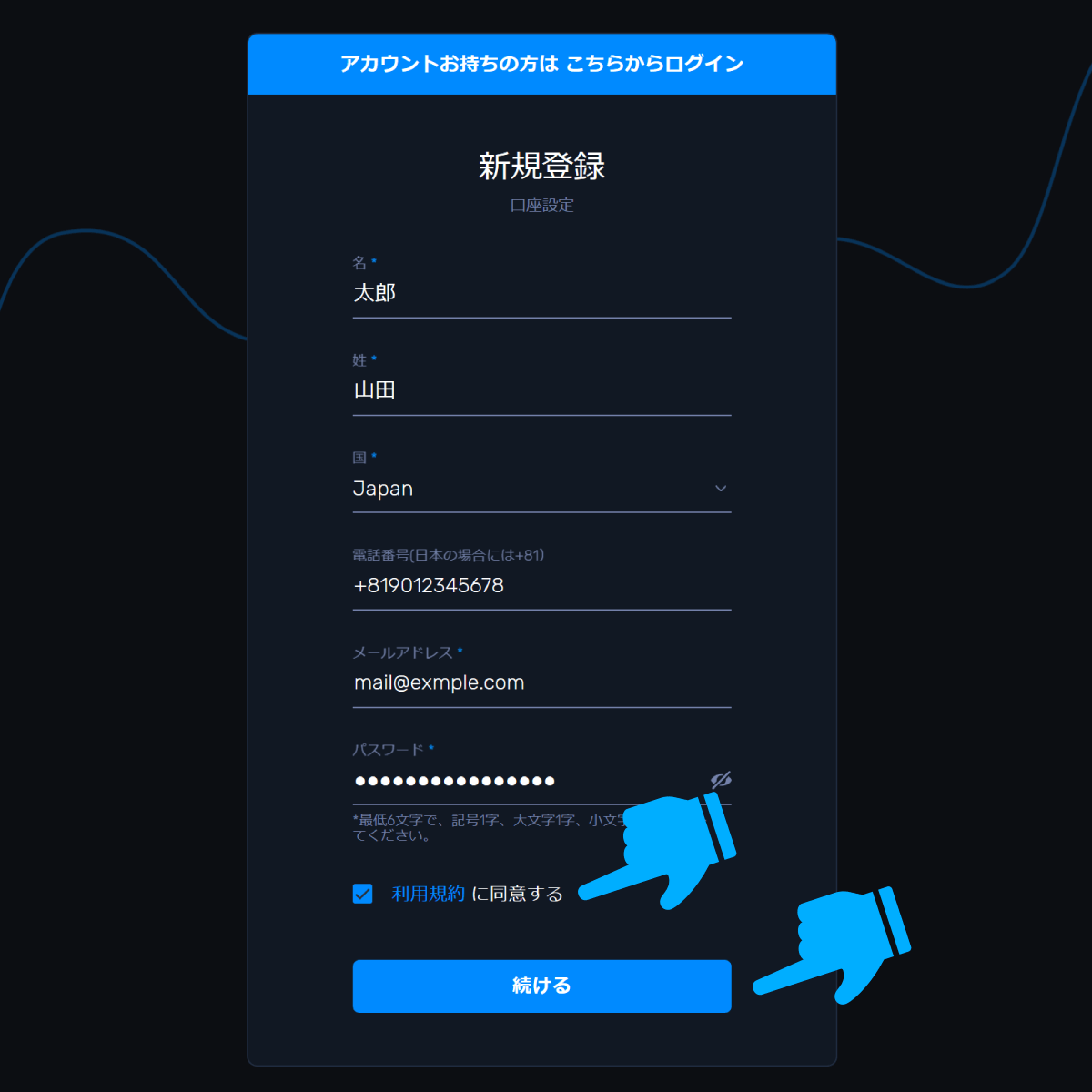
先ほど登録したメールアドレス宛に5桁の確認コードが送られてくるので、1分以内にそのコードを打ち込み、「確認」ボタンをクリックしましょう。
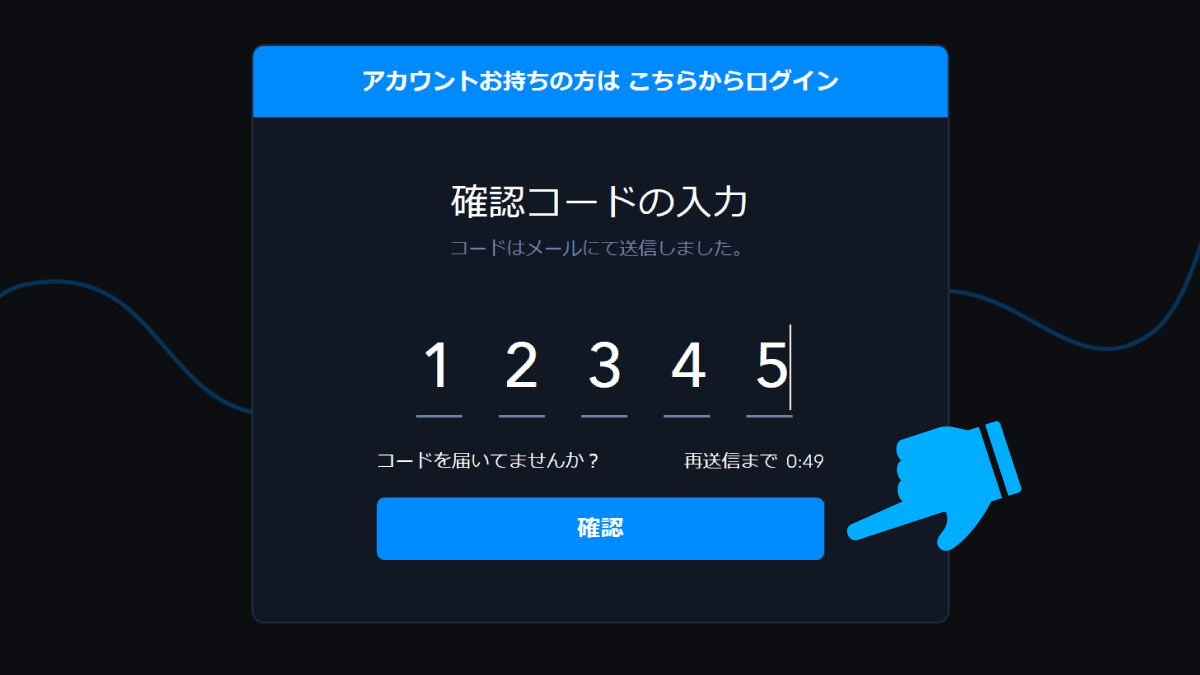
確認コードを正しく入力するとログイン画面が現れるので、先ほど登録したメールアドレスとパスワードを用いてログインします。

マイページが現れたら登録完了です。
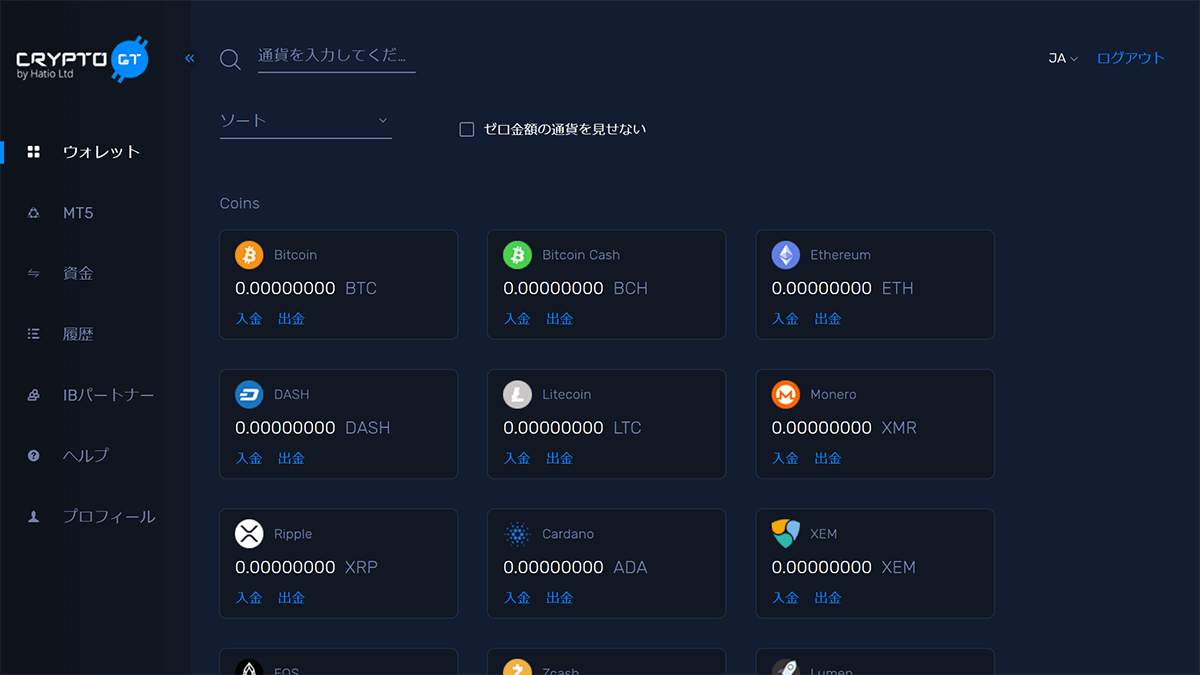
MT5の取引口座を開設
CryptoGTでは、ロシアのMetaQuotes Software社が開発した「MetaTrader 5」、通称「MT5」を取引プラットフォームとして採用しています。
実際に取引を行うためには、MT5の取引口座を開設する必要があるので、これからその手順を紹介します。
CryptoGTのマイページへログインしたら、「MT5」という項目をクリック。「アカウントを作成する」というフォームが現れるので、「通貨」では口座の基軸通貨を選び(おすすめはBTC)、「レバレッジ」では口座の最大レバレッジを設定してから、「アカウントを開設する」ボタンを押しましょう。
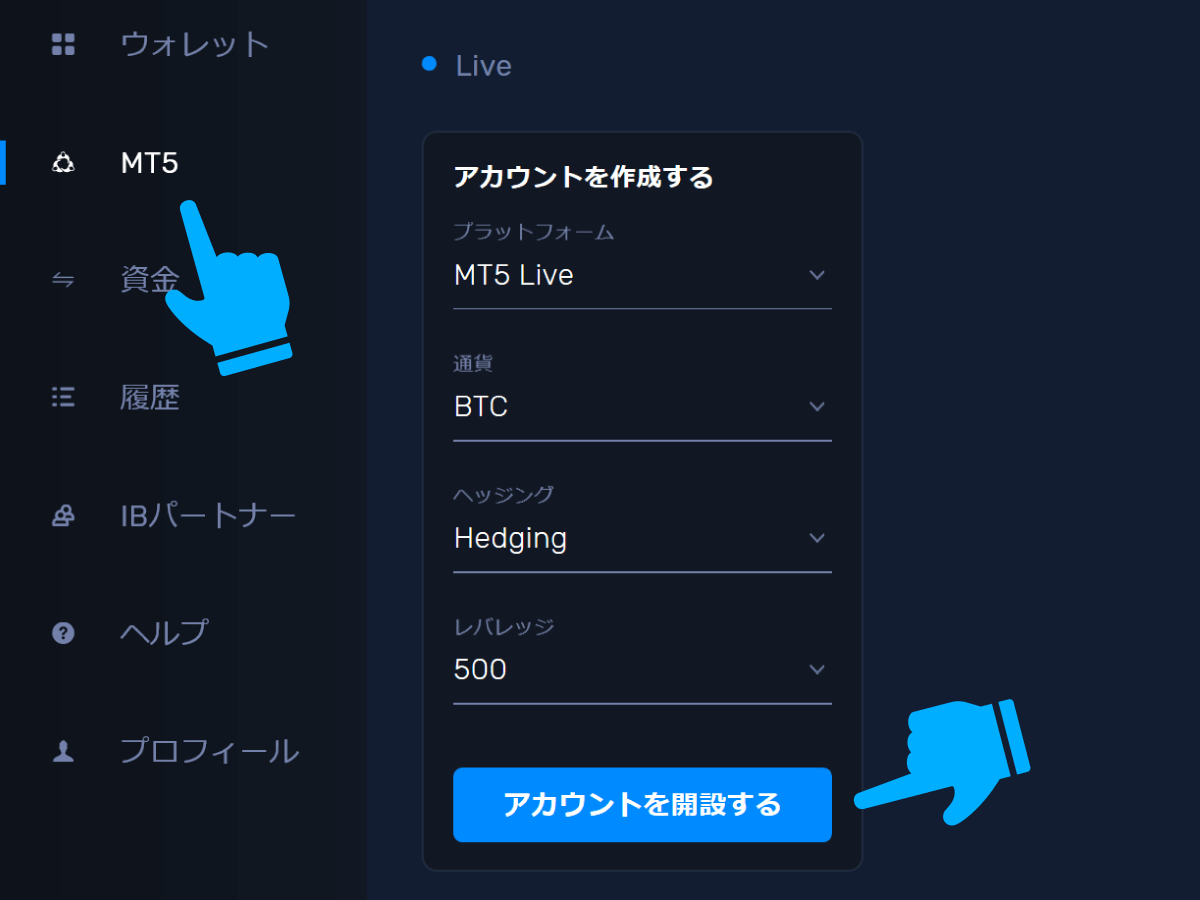
すると、登録したメールアドレス宛に「トレーディングアカウント(MT5)の開設が完了いたしました。」というメールが届きます。
そのメールに書かれている「Login ID」と「Password」は、MT5の取引口座へログインする際に必要になるものなので、必ずメモを控えるようにしましょう。
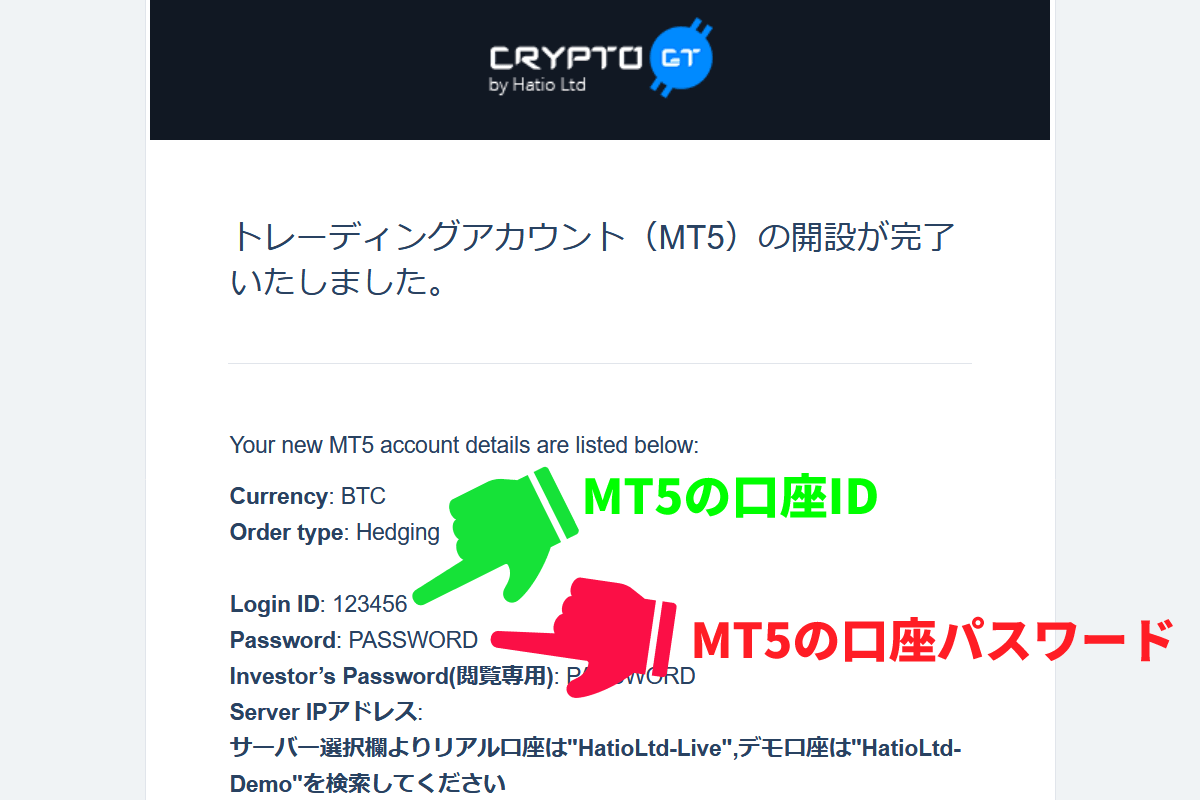
二段階認証の設定も忘れずに
口座のセキュリティ性を高めるためには、二段階認証(2要素トークン)が必須です。万が一メールアドレスとパスワードが第三者へ漏洩してしまっても、二段階認証を設定していれば不正アクセスを防ぐことができるので、大切な資産を守るために絶対に設定しておきましょう。
CryptoGTのマイページへログインしたら、「プロフィール」という項目を開き、「Google Authenticator」のチェックをオンにします。
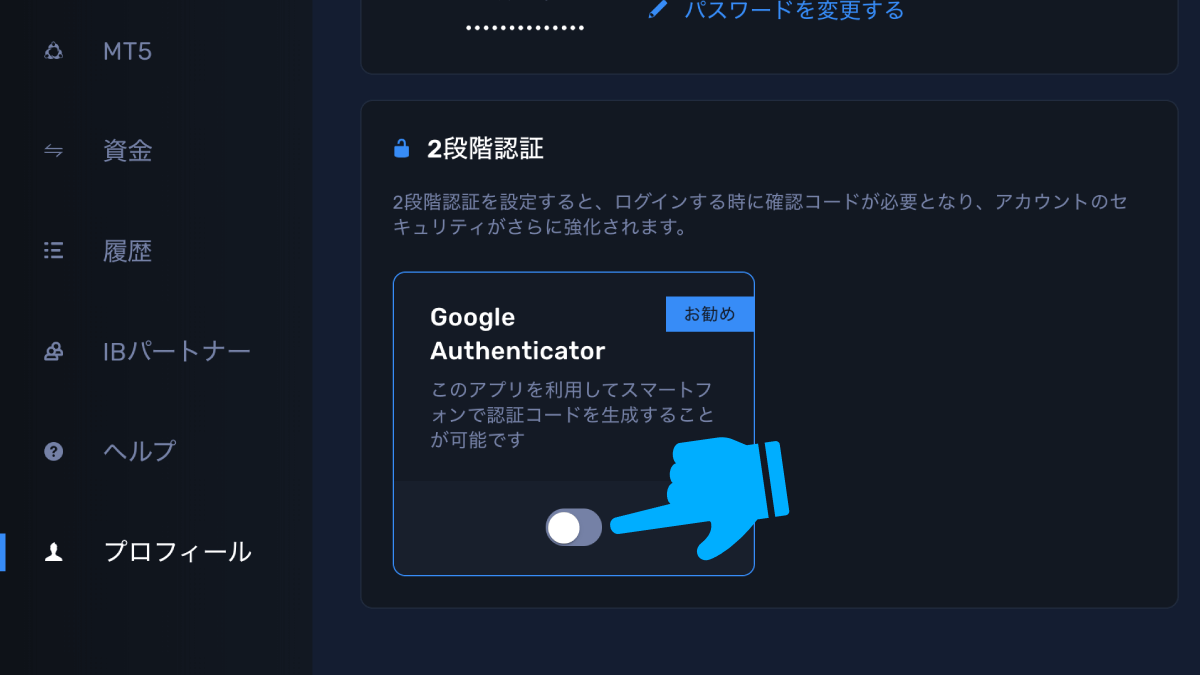
Google Authenticatorを利用するには、iPhoneまたはAndroidアプリが必要です。iPhoneをお使いの方はApp Storeより「Google Authenticator」というアプリを、Androidスマホをお使いの方はGoogle Playストアより「Google 認証システム」をアプリをインストールしましょう。
お手元のスマホにアプリをインストールしたら「次へ」をクリック。
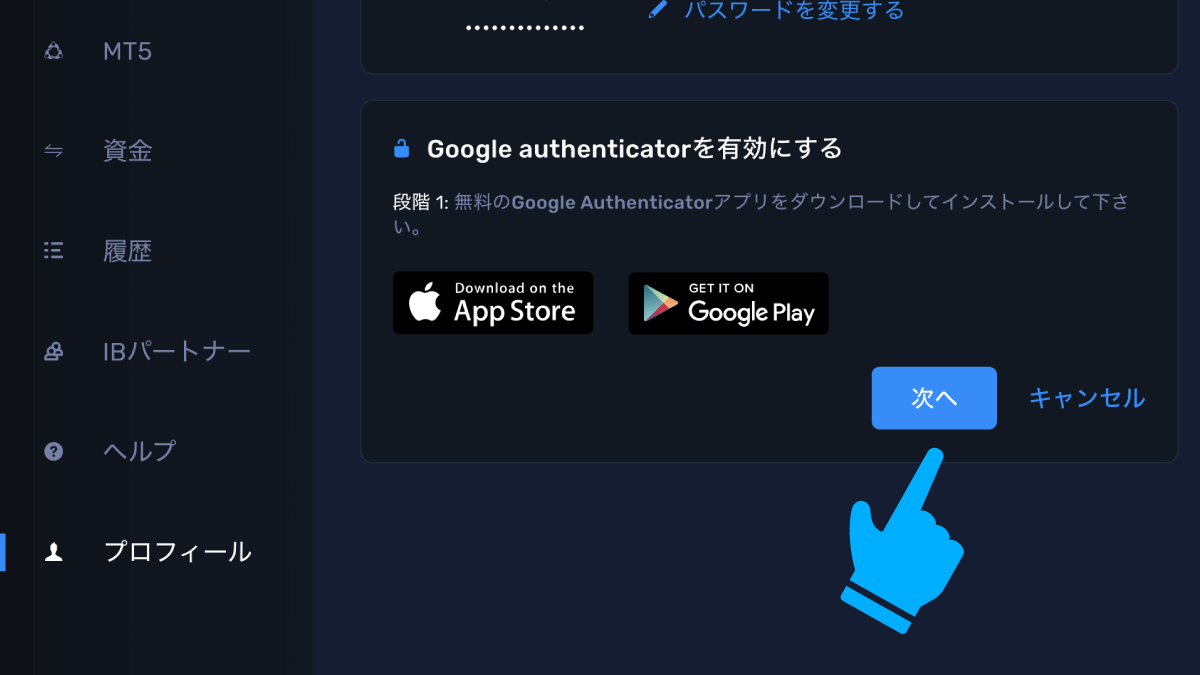
バーコードが表示されるので、それをアプリ側で読み込みます。
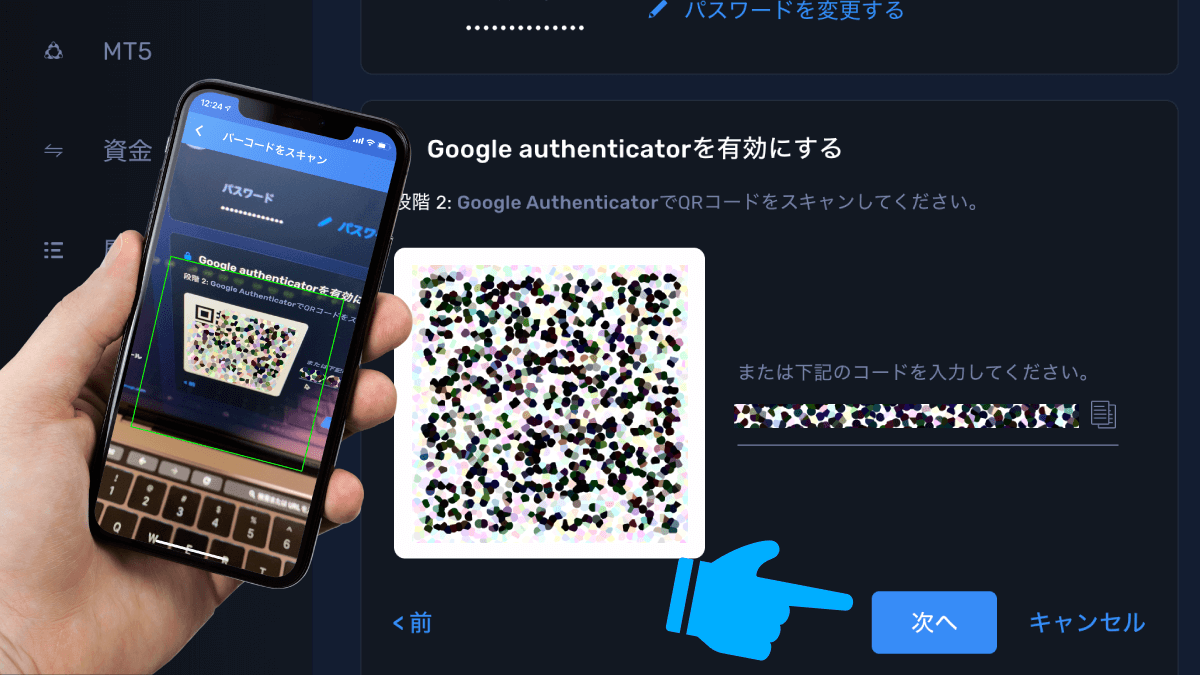
「Hatio Ltd」の欄に6桁のワンタイムパスワードが表示されたら、それをCryptoGTの設定ページへ打ち込み、「有効」ボタンを押せば完了です。
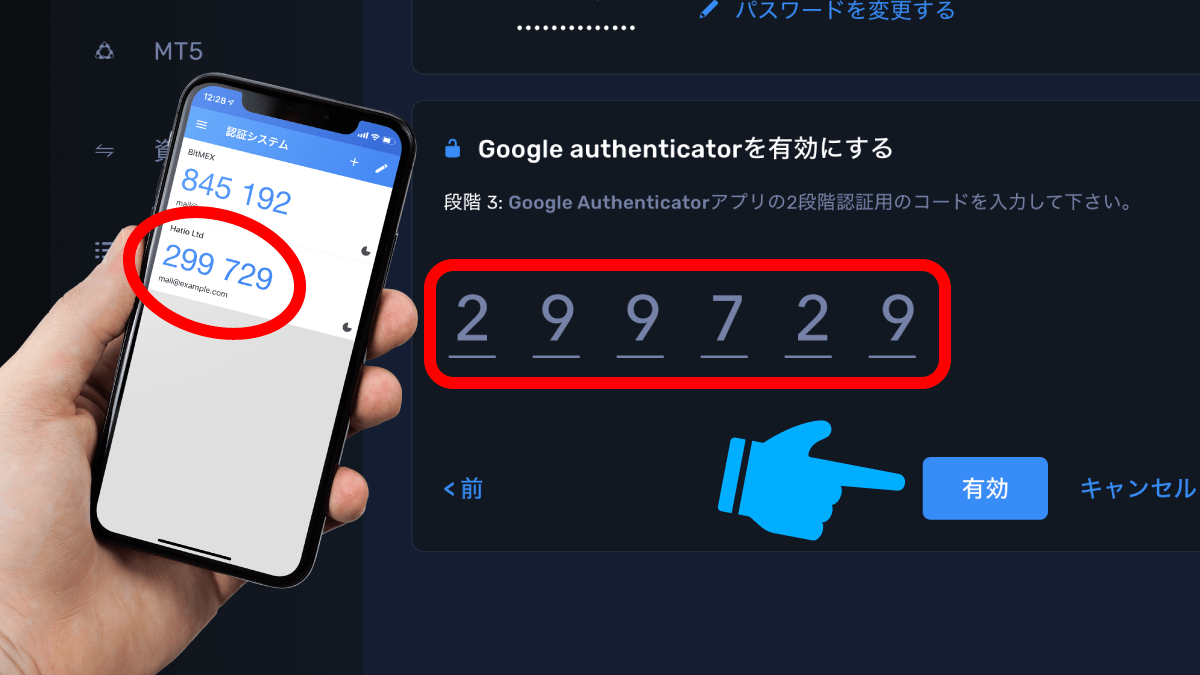
念のため、Google Authenticatorが有効になっていることを確認しましょう。

これでCryptoGTの口座開設作業はすべて終了です。お疲れさまでした。
CryptoGTの口座開設にまつわるQ&A
SPONSORED LINK






